
Как провести успешную рекламную кампанию в Инстаграм? Организация и проведение рекламной кампании в Инстаграм
В данной статье мы расскажем о том, как создать рекламную компанию в Instagram через платформу Facebook.
Навигация
- #1. Настройка Facebook Business Manager
- #2. Подтвердите свою учетную запись Instagram:
- #3. Создайте рекламную кампанию в редакторе Power Editor:
- #4. Выберите настройки кампании
- #5. Создайте объявление Instagram
- #6. Отслеживание активности объявлений
- #7. Изучите Руководство по рекламе Instagram:
- Вывод: Что мы получили в итоге? Наша рекламная компания
- Видео: Реальный Инстаграм в деле. Живые примеры того, что работает.
Наверняка вы, или ваша компания использует маркетинг в Instagram для того, чтобы повысить свою популярность, значимость и влиятельность на свою аудиторию. Тогда мы рады объявить о том, что Facebook дает возможность использовать платформу объявлений Instagram для простых людей! Тем самым, то, что было доступно только крупным брендам с высокими рекламными бюджетами, теперь доступно и для вас.
В этой статье мы покажем вам, как вы можете рекламировать свой бизнес в Instagram, от создания учетной записи Facebook Business Manager до запуска вашей первой рекламной кампании в Instagram.
Итак, ну что же, давайте начнем!
#1. Настройка Facebook Business Manager
Прежде чем вы сможете начать работу с рекламой Instagram, вам необходимо создать учетную запись Business Manager.
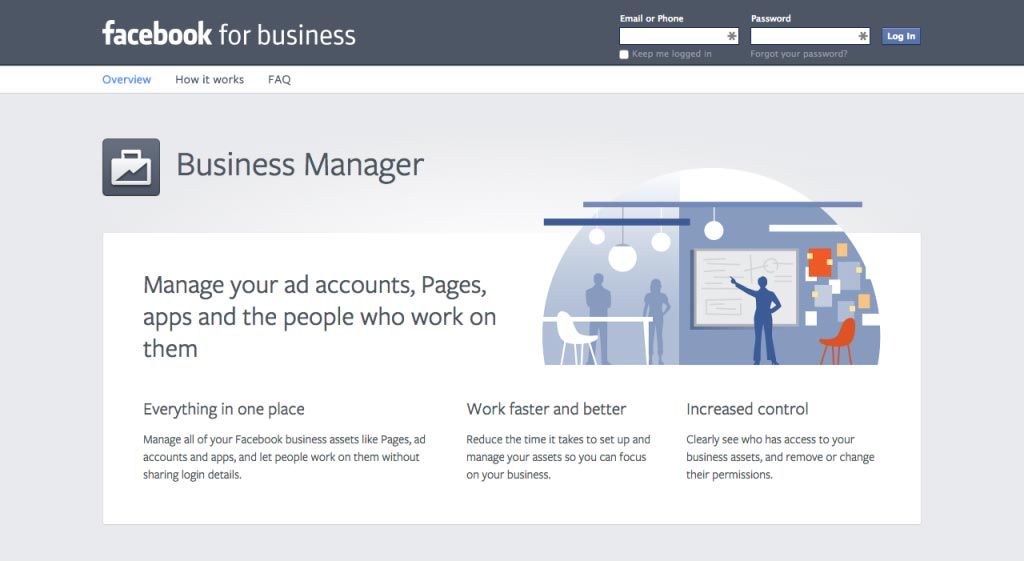
Учетная запись предназначена для управления несколькими рекламными ресурсами, страницами, учетными записями и сотрудниками, в одном месте. Это также позволяет вам подключить свою учетную запись Instagram к платформе Facebook.
- Перейдите на веб-сайт Бизнес-менеджера Facebook и нажмите, чтобы зарегистрироваться в нижней части страницы.
- Вам будет предложено ввести информацию о своей компании, выбрать основную страницу Facebook для своей учетной записи в Business Manager и ввести свои контактные данные.
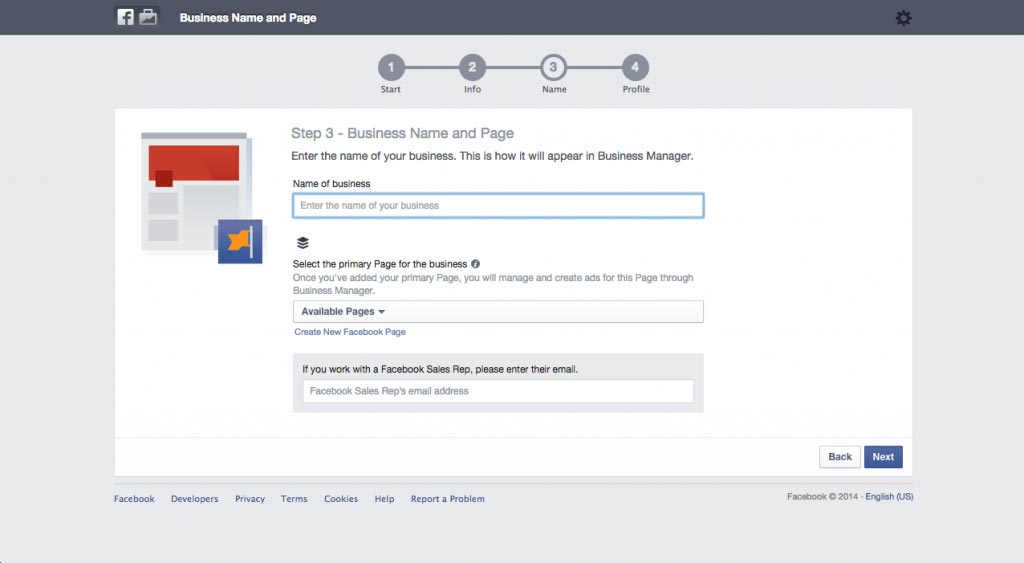
После создания учетной записи обязательно настройте следующие ключевые параметры:
- Добавьте свои страницы Facebook
- Создайте новую рекламную учетную запись
- Добавьте людей, сотрудников вашей компании.
- Назначьте активы (страницы, рекламные аккаунты) себе и своим сотрудникам
- Настройте способы оплаты
#2. Подтвердите свою учетную запись Instagram:
Затем вам нужно будет добавить свою учетную запись Instagram в Business Manager.
- Перейдите к своему бизнес-менеджеру.
- Нажмите «Настройки»> «Учетные записи Instagram» (Если её там нет, то вы не можете рекламировать её на Instagram).
- Нажмите «Подтвердить новую учетную запись Instagram» в верхнем правом углу.
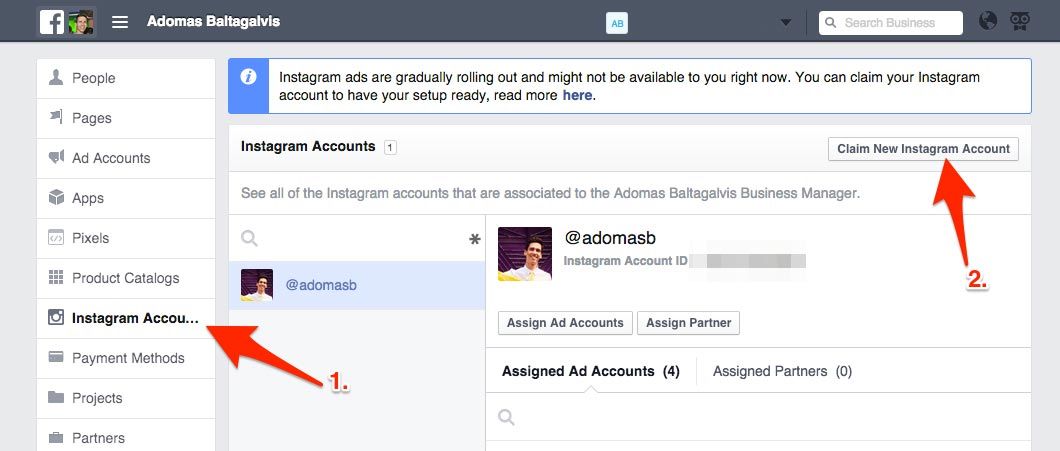
- Введите данные для входа в Instagram, имя пользователя и пароль и нажмите «Далее».
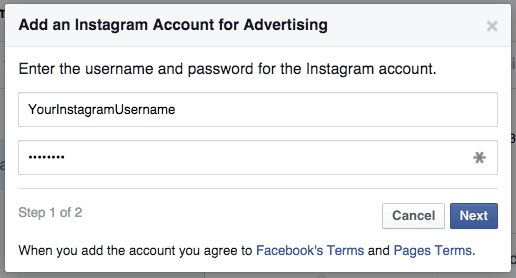
- Введите свое имя пользователя и пароль, чтобы получить свою учетную запись Instagram.
- Наконец, установите флажок рядом с каждой учетной записью и авторизуйте доступ к своей учетной записи Instagram. В противном случае вы можете нажать «Назначить учетные записи» и связать рекламные аккаунты позже.
- Теперь давайте перейдем к редактору Power Editor.
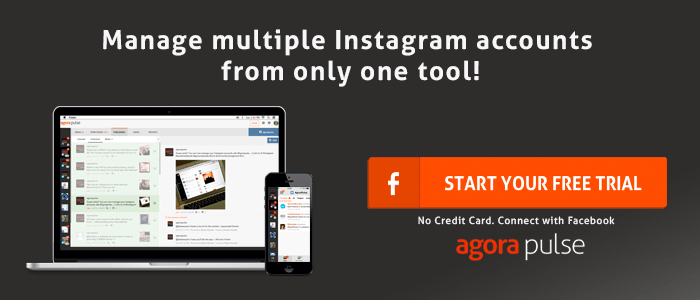
#3. Создайте рекламную кампанию в редакторе Power Editor:
В редакторе Power нажмите «Загрузить редактор», выберите свою учетную запись и нажмите «Загрузить».
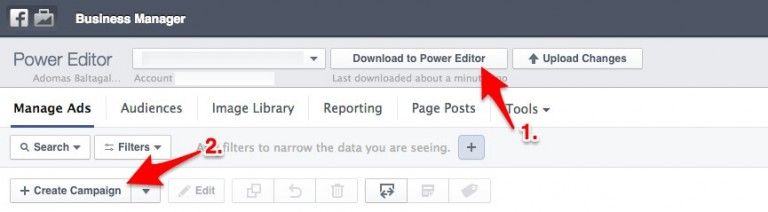
- Затем нажмите «Создать кампанию», введите название кампании и выберите цель «Clicks to Website».
- Вы должны увидеть всплывающее примечание: «Создать: Создать рекламу для Instagram».
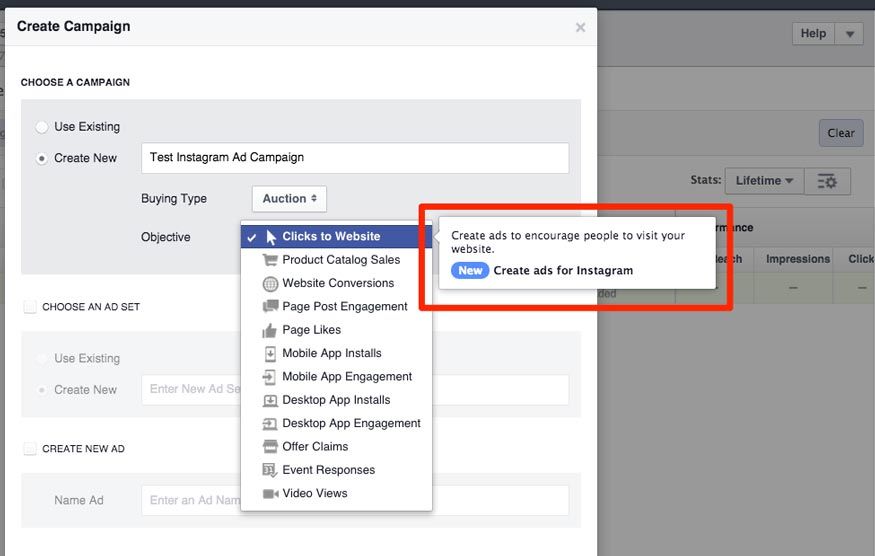
- Выберите клики для кампании на сайте. Аналогичным образом, если вы выберете цель установки мобильного приложения, вы также увидите одну и ту же заметку. Эти две цели кампании являются единственными, которые в настоящее время доступны для объявлений Instagram.
- Теперь вы также можете выбрать объект Video Views и рекламировать видео на Instagram продолжительностью до 30 секунд.
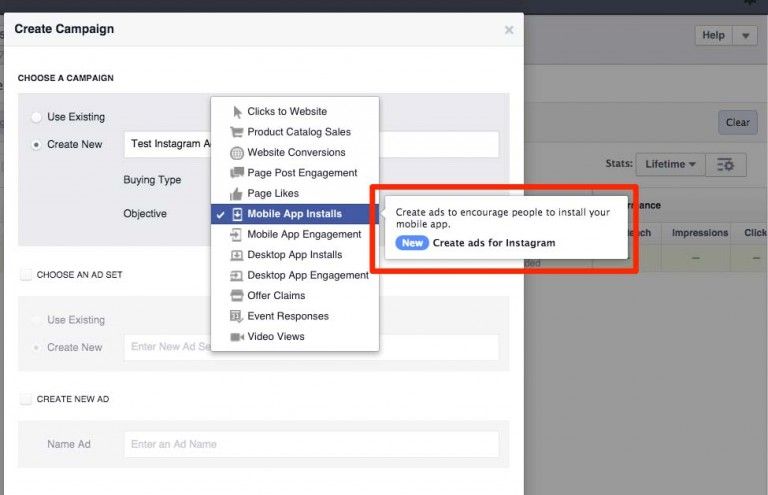
- Назовите рекламную площадку любым именем, а после выберите создание нового объявления и нажмите «Создать».
#4. Выберите настройки кампании
- Теперь перейдем на уровень набора объявлений, нажав среднюю кнопку на панели навигации слева.
Выберите только что созданный набор объявлений и нажмите «Изменить». Если вы ранее пользовались редактором Power Editor, вы должны быть знакомы с основными настройками кампании:
- Бюджет
- График
- Аудитория
- Размещение
- Оптимизация и доставка
- Расширенная поставка
И именно здесь, на уровне рекламного набора, вы сможете увидеть новый вариант размещения.
Ранее было четыре места размещения объявлений: лента новостей для настольных компьютеров, мобильный новостной канал, боковая панель рабочего стола и сеть аудитории.
Теперь есть пятый — Instagram.
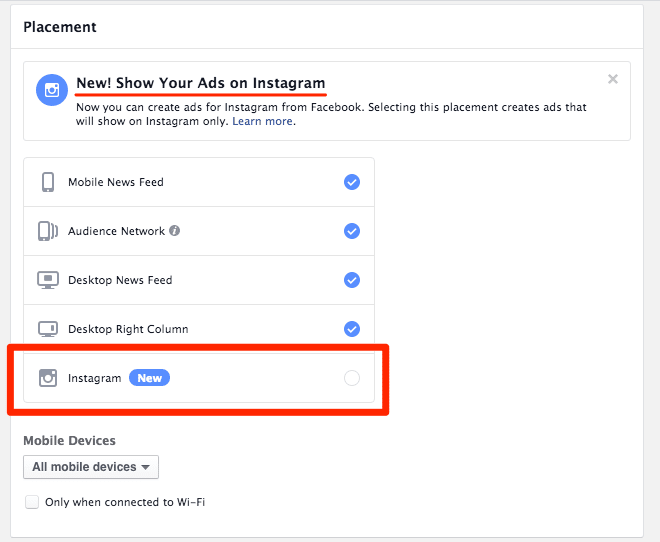
Если вы хотите размещать рекламу на Instagram, вы можете выбрать только размещение Instagram или добавить другие — в этом случае одни и те же объявления будут отображаться как на Instagram, так и на Facebook.
Выбрав Instagram, используйте раскрывающийся список для мобильных устройств, чтобы показывать объявления на устройствах Android и iOS или только на одном из них.
Важно: объявления будут отображаться только в мобильных приложениях, а не в настольной версии Instagram.
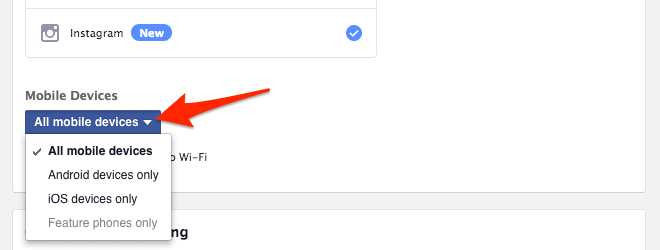
- Выберите мобильные устройства для объявлений Instagram — только на всех устройствах, на устройствах Android или на устройствах iOS.
Теперь поговорим о аудитории ваших объявлений Instagram.
В настоящее время объявления Instagram можно показывать только в Австралии, Бразилии, Канаде, Франции, Германии, Великобритании и США.
Почему именно в странах? Мы не знаем точного ответа. Но мы уверены в том, что они будут расширяться во всех странах в будущем.
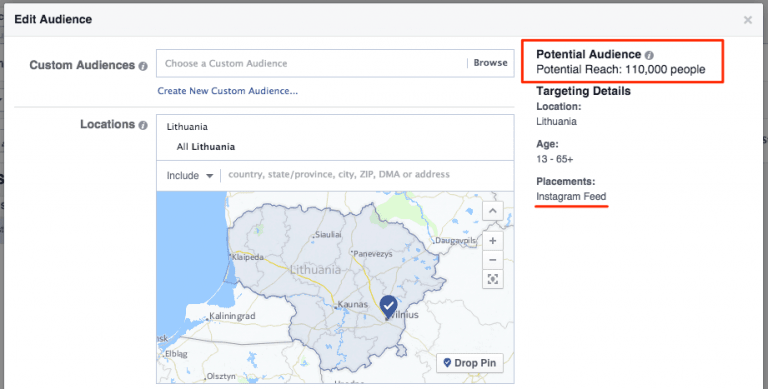
- Вы также можете использовать настраиваемые и похожие аудитории для рекламы своим текущим клиентам или посетителям сайта с помощью ремаркетинга или позволить Facebook найти других релевантных людей, чтобы таргетировать их с помощью поисковых запросов.
#5. Создайте объявление Instagram
Последний и самый важный шаг — разработка объявления.
- Создав кампанию и настроив параметры, перейдите на уровень рекламы и нажмите «Изменить» рядом с объявлением.
- Сначала вас попросят выбрать место назначения для ваших объявлений: вашу учетную запись Instagram и вашу страницу в Facebook.
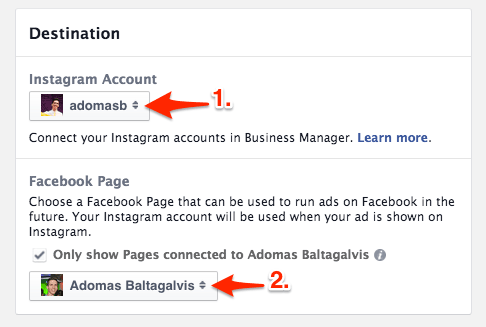
Прямо сейчас вам не разрешено выбирать текущую запись для рекламы Instagram. Вместо этого вам будет предложено создать совершенно новое объявление.
- Затем введите текст для своего объявления. Основное отличие от рекламы Facebook заключается в том, что при размещении рекламы на Instagram можно добавить до 300 символов в текстовое поле.
- Наконец, выберите изображение для своего объявления (рекомендуемый размер — 1080×1080 пикселей) или загрузите видео длиной не более 30 секунд и нажмите кнопку с призывом к действию.
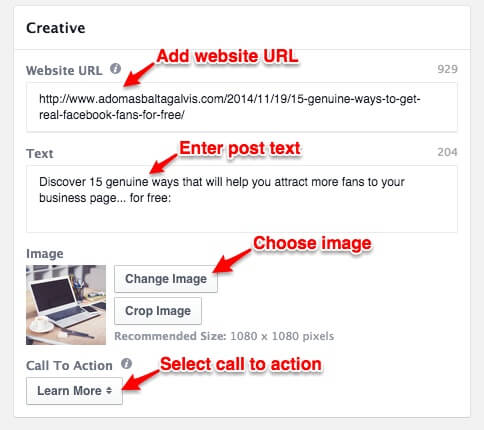
- Наконец, используйте предварительный просмотр, чтобы увидеть, как именно ваше объявление появится на Instagram.
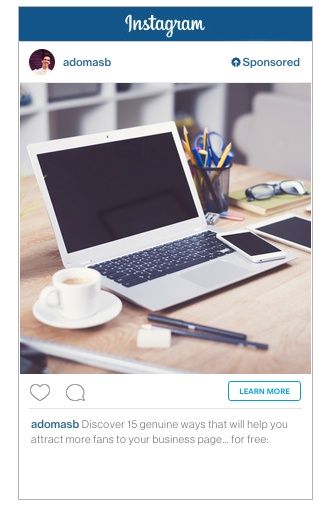
Таким образом выглядит предварительный просмотр объявления Instagram на Facebook Power Editor
- Если вы дважды проверили настройки кампании и, как вы видите, нажмите зеленую кнопку «Загрузить изменения» вверху страницы. Затем кампания будет перенесена в ваш рекламный аккаунт. Ура!
Хотя для утверждения или отклонения объявления потребуется до 24 часов, вы можете увидеть фактическое сообщение сразу после загрузки.
- Если вы вернетесь к редактору Power Editor, вы увидите гиперссылку прямо под предварительным просмотром объявления: «Просмотр постоянной ссылки Instagram с комментариями».
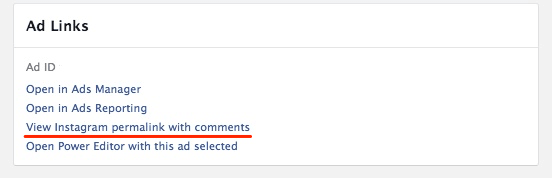
- Нажмите на нее, чтобы перейти непосредственно к веб-версии Instagram. Там вы можете увидеть результаты своего объявления и ответить на любые комментарии:
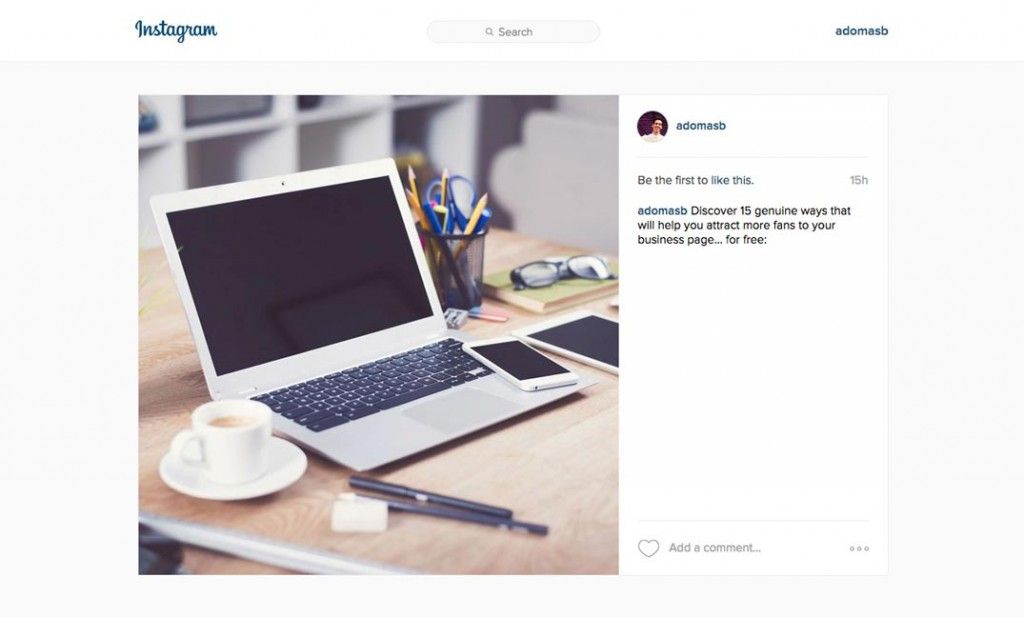
- Вы также можете найти постоянную ссылку в Менеджере объявлений. Просто зайдите на панель инструментов, выберите свою кампанию и рекламный набор и нажмите на свое объявление.
- В правом верхнем углу вы увидите значок глаза, который открывает окно предварительного просмотра объявлений — нажмите, чтобы получить предварительный просмотр и получить доступ к постоянной ссылке:
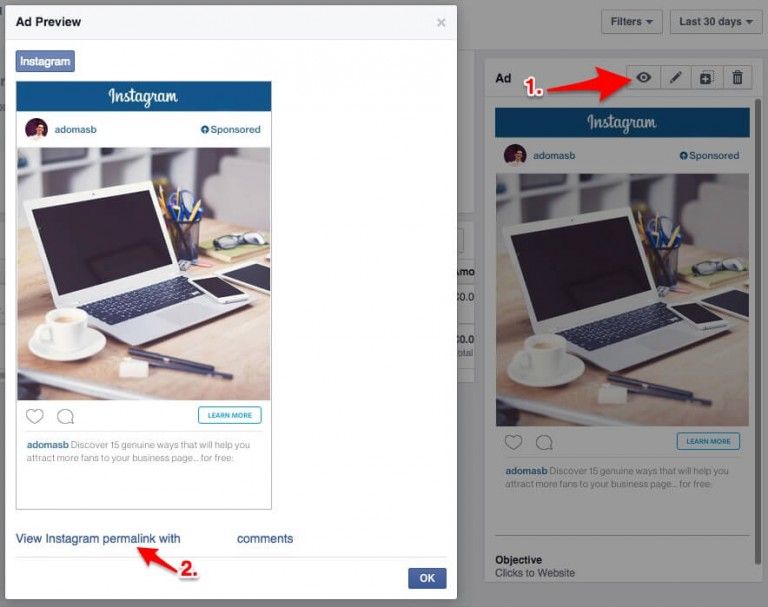
#6. Отслеживание активности объявлений
Учтите то, что вы не можете выбрать Конверсии веб-сайта как цель, вы можете прикрепить пиксели конверсии к любым объявлениям Instagram.
Конверсионные пиксели помогут вам отслеживать всех потенциальных клиентов, регистрации, проверки или другие виды деятельности на вашем сайте.
Кроме того, вы можете использовать поле параметров отслеживания, чтобы добавить еще один способ отслеживания. Для этого вы можете использовать параметры UTM, чтобы определить источник, среду, кампанию и даже содержание вашего объявления. Эти спецификации появятся в Google Analytics, чтобы вы могли лучше идентифицировать отдельные кампании.
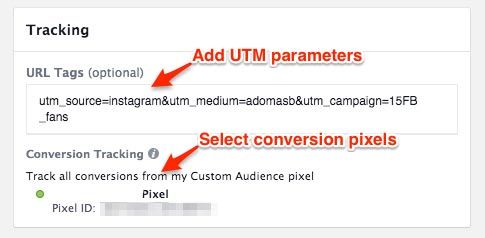
#7. Изучите Руководство по рекламе Instagram:
Instagram очень требователен к качеству объявлений.
Первые несколько попыток запуска рекламной кампании Instagram не увенчались у нас успехом — Facebook/Instagram продолжал отклонять объявления, иногда даже не указывая причины. Однако после того, как мы написали в поддержку, они ответили, что объявления были ошибочно отклонены, а реклама была повторно одобрена.
Раздел помощи подсказывает нам следовать рекламной политике Facebook, но теперь мы знаем, что этого недостаточно. Эти же объявления были одобрены на Facebook, но не на Instagram.
Директор рыночных операций Джим Сквайрс, поделился следующими правилами, которые должны соблюдать все рекламодатели Instagram:
- Клиентам не разрешается перепрограммировать изображения, которые они ранее использовали в других местах, например, в других объявлениях.
- Нельзя интенсивно использовать фильтры на изображениях.
- В изображениях объявлений в Instagram текст не допускается.
- Никаких трюков и манипуляций!
- Клиенты не могут размещать свои логотипы в объявлениях (если на фотографии, фотография не отображается как естественная, неочевидная часть сцены).
- Изображения должны быть «истинными для вашего бренда» — и не быть дрянным или шокирующим.
- Объявления должны принимать посещения от существующих хэштегов творческого сообщества, которые популярны в Instagram.
- Объявления должны фиксировать «моменты», а не продукты. Другими словами, реклама должна быть не просто продуктом.
- Пользователям не интересно смотреть на одно и то же объявление дважды в Instagram.
- Убедитесь, что изображения связанны с брендом.
- Используйте изображения, которые управляются концепцией.
- Эти изображения должны рассказывать историю или иметь тему.
- Загружайте изображения, которые хорошо проработаны с сильным фокусом. Они должны быть четкими, обрамленными и сбалансированными, особенно с высоким разрешением.
Вывод: Что мы получили в итоге? Наша рекламная компания
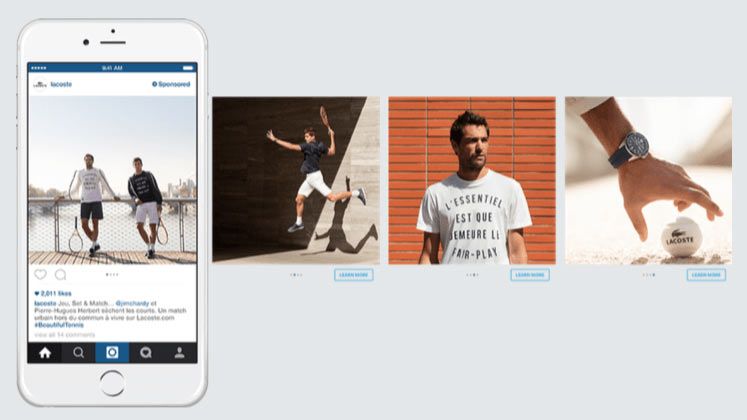
Основываясь на этом, похоже, что некоторым рекламодателям гораздо труднее пытаться размещать рекламу на Facebook, если они не могут сделать свои собственные фотографии и рассказать историю через них. Традиционный способ привлечения трафика на целевую страницу для создания потенциальных клиентов может оказаться не столь эффективным.
Может быть, проще для компаний, основанных на продукции, полагаться на повышение узнаваемости своих брендов с помощью визуальных средств, но даже им придется проявлять творческий подход и находить способы включения своих продуктов в «моменты».
Здесь мы надеемся, что Instagram разъяснит, что именно можно и нельзя рекламировать в социальной сети!
На этом мы пожалуй закончим нашу статью!
